Το Msdtc.exe είναι ένα νόμιμο αρχείο συστήματος
- Το Msdtc.exe είναι ένα στοιχείο του Microsoft Distribution Transaction Coordinator (MSDTC) και δεν πρέπει να καταργηθεί ή να διαγραφεί.
- Ωστόσο, οι παραβάτες ενδέχεται να βρουν τρόπους να συγκαλύψουν το κακόβουλο λογισμικό τους ως αυτό το εκτελέσιμο αρχείο.
- Μάθετε πώς να αναγνωρίζετε εάν το αρχείο είναι επικίνδυνο και πώς να το αφαιρέσετε σε αυτήν την περίπτωση.

ΧΕΓΚΑΤΑΣΤΑΣΗ ΚΑΝΟΝΤΑΣ ΚΛΙΚ ΣΤΟ ΑΡΧΕΙΟ ΛΗΨΗΣ
- Κατεβάστε το Restoro PC Repair Tool που συνοδεύεται από πατενταρισμένες τεχνολογίες (διαθέσιμο δίπλωμα ευρεσιτεχνίας εδώ).
- Κάντε κλικ Εναρξη σάρωσης για να βρείτε ζητήματα των Windows που θα μπορούσαν να προκαλούν προβλήματα στον υπολογιστή.
- Κάντε κλικ Φτιάξ'τα όλα για να διορθώσετε ζητήματα που επηρεάζουν την ασφάλεια και την απόδοση του υπολογιστή σας.
- Το Restoro έχει ληφθεί από 0 αναγνώστες αυτόν τον μήνα.
Το Msdtc.exe είναι ένα στοιχείο του προγράμματος Microsoft Distribution Transaction Coordinator (MSDTC) και είναι πολύ σημαντικό μέρος οποιασδήποτε έκδοσης των Windows. Επομένως, δεν πρέπει να το αφαιρέσετε. Ωστόσο, ορισμένοι ιοί μπορούν να μεταμφιεστούν κάτω από το ψευδώνυμο MSDTC και να εκτελέσουν κακόβουλες ενέργειες.
Τι είναι το Msdtc.exe;
Όπως αναφέραμε παραπάνω, το Msdtc.exe είναι ένα απολύτως νόμιμο αρχείο που αποτελεί μέρος του συστήματος και το οποίο μπορείτε να βρείτε στο C:\Windows\System32 ντοσιέ.
Η εφαρμογή Microsoft Distribution Transaction Coordinator (MSDTC) επιτρέπει σε πολλαπλές εφαρμογές-πελάτες να έχουν περισσότερες από μία πηγές δεδομένων, για μια συναλλαγή. Στη συνέχεια, η διαδικασία του συντονίζει τη διανομή στους διακομιστές της συναλλαγής.
Ωστόσο, μην το συγχέετε με το Msdt.exe, το οποίο είναι το διαγνωστικό εργαλείο υποστήριξης της Microsoft που είναι επίσης ένα νόμιμο αρχείο.
Είναι το Msdtc.exe ιός;
Συνήθως, το αρχείο είναι απολύτως ασφαλές και δεν πρέπει να το ανακατεύετε ή με τη διαδικασία του. Στην πραγματικότητα, η διακοπή ή η κατάργηση του αρχείου θα προκαλέσει προβλήματα με όλο το σχετικό λογισμικό που το χρησιμοποιεί. Πιθανότατα, το .NET Framework, το ISS και το Visual Studio θα επηρεαστούν, επομένως συνιστούμε ανεπιφύλακτα να μην το αφαιρέσετε.
Ωστόσο, οι παραβάτες ενδέχεται επίσης να συγκαλύψουν το κακόβουλο λογισμικό και τις διαδικασίες τους κάτω από το όνομα αρχείου Msdtc.exe (ή με μικρές διαφορές γραμμάτων) ή τη διαδικασία του.
Πρέπει να αφαιρέσω το Msdtc.exe;
1. Μάθετε εάν έχετε διπλότυπες διπλότυπες υπηρεσίες MSDTC
- Κάντε δεξί κλικ στο Αρχή κουμπί και επιλέξτε Διαχειριστής εργασιών.
- Κάνε κλικ στο Υπηρεσίες καρτέλα και αναζητήστε MSDTC.

- Το MSDTC θα πρέπει να έχει μια ενιαία διεργασία με το όνομά του. Εάν βρείτε περισσότερα, αυτό είναι ένα σαφές σημάδι μόλυνσης.
2. Μάθετε εάν το Msdtc.exe είναι ένα νόμιμο αρχείο
- Πάτα το Windows πλήκτρο + μι να ξεκινήσω Εξερεύνηση αρχείων.
- Πλοηγηθείτε στην ακόλουθη διαδρομή:
C:\Windows\System32
- Εύρημα Msdtc.exe, κάντε δεξί κλικ πάνω του και επιλέξτε Ιδιότητες.
- Στο αναδυόμενο παράθυρο, επιλέξτε το Λεπτομέριες και δείτε εάν το αρχείο είναι καταχωρημένο με το εμπορικό σήμα της Microsoft. Εάν δεν μπορείτε να βρείτε λεπτομέρειες σχετικά με αυτό ή εάν υπάρχει κάτι διαφορετικό, αυτό είναι σημάδι μόλυνσης.

- Επίσης, ενώ βρίσκεστε στην Εξερεύνηση αρχείων, κάντε μια αναζήτηση στο msdtc και δείτε αν υπάρχουν άλλες επαναλήψεις του αρχείου με διαφορετικές επεκτάσεις όπως SYS ή DLL. Θα πρέπει να υπάρχει μόνο ένα αρχείο Msdtc.exe, οπότε αν βρείτε κάποιο άλλο, διαγράψτε το αμέσως.
Αυτοί είναι οι τρόποι με τους οποίους μπορείτε να μάθετε εάν το Msdtc.exe είναι ιός ή αν είναι επικίνδυνο για το σύστημά σας. Εάν όλα είναι εντάξει, μην επιχειρήσετε να αφαιρέσετε το αρχείο.
Πώς μπορώ να αφαιρέσω το Msdtc.exe;
1. Εκτελέστε σάρωση SFC
- Κάντε κλικ στο Αναζήτηση εικονίδιο στη γραμμή εργασιών, πληκτρολογήστε cmd, και επιλέξτε Εκτελέστε ως διαχειριστής από τα αποτελέσματα.
- Πληκτρολογήστε την παρακάτω εντολή και πατήστε Εισαγω:
sfc /scannow
- Περιμένετε να ολοκληρωθεί η σάρωση, επανεκκινήστε τον υπολογιστή σας και δείτε αν βλέπετε αν εκτελείται η ψεύτικη υπηρεσία.
2. Εκτελέστε μια πλήρη σάρωση προστασίας από ιούς
- Κάντε κλικ στο Αναζήτηση εικονίδιο, τύπος ασφάλεια παραθύρωνκαι ξεκινήστε την εφαρμογή.
- Επιλέγω Προστασία από ιούς και απειλές.

- Τώρα, επιλέξτε Επιλογές σάρωσης.
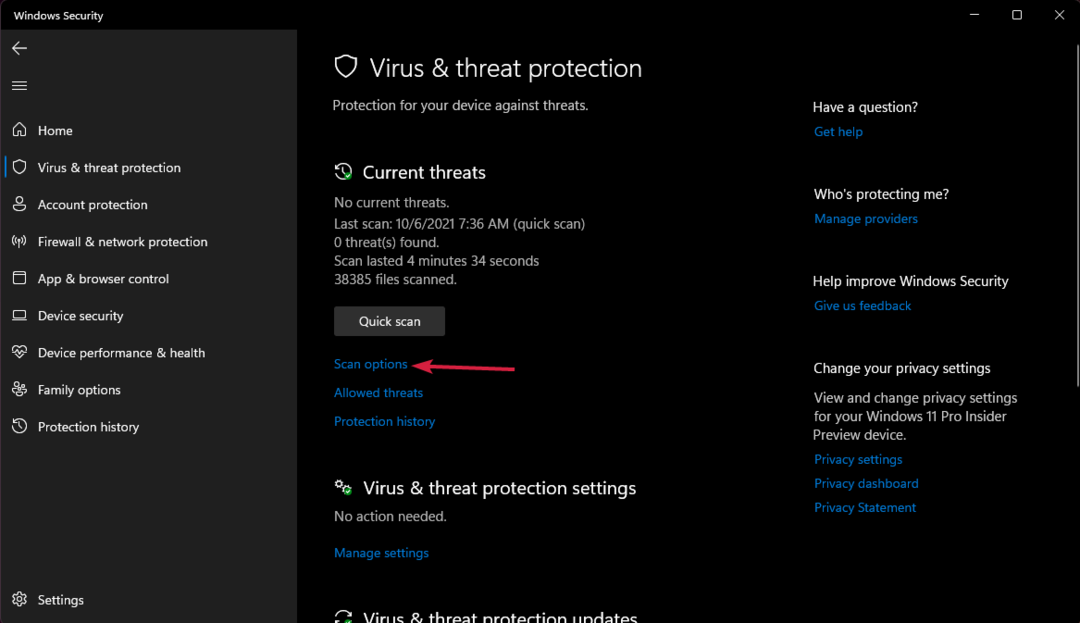
- Ελεγξε το Πλήρης σάρωση πλαίσιο και κάντε κλικ στο Σάρωση τώρα κουμπί παρακάτω.
Το Windows Defender είναι αρκετά ισχυρό, αλλά αν το ψεύτικο Msdtc.exe έχει καταλάβει, ίσως χρειαστεί να σαρώσετε το σύστημά σας με πιο ισχυρό antivirus.
Εδώ ολοκληρώνεται το άρθρο μας για το Msdtc.exe και ελπίζουμε ότι τώρα γνωρίζετε τι είναι, εάν πρέπει να το αφαιρέσετε και πώς να το κάνετε.
Συνιστούμε επίσης να διαβάσετε το άρθρο μας για τι να κάνετε εάν το MSDTC αντιμετώπισε σφάλμα στα Windows.
Για τυχόν απορίες ή βιώσιμες λύσεις, ενημερώστε μας στην παρακάτω ενότητα σχολίων.
Έχετε ακόμα προβλήματα; Διορθώστε τα με αυτό το εργαλείο:
ΕΥΓΕΝΙΚΗ ΧΟΡΗΓΙΑ
Εάν οι παραπάνω συμβουλές δεν έχουν λύσει το πρόβλημά σας, ο υπολογιστής σας ενδέχεται να αντιμετωπίσει βαθύτερα προβλήματα με τα Windows. Συνιστούμε λήψη αυτού του εργαλείου επισκευής υπολογιστή (αξιολογήθηκε Εξαιρετικά στο TrustPilot.com) για να τους αντιμετωπίσετε εύκολα. Μετά την εγκατάσταση, απλώς κάντε κλικ στο Εναρξη σάρωσης κουμπί και μετά πατήστε το Φτιάξ'τα όλα.


